如何使用Excel表格制作频率直方图 点击使用AI助手 了解更多
发布于 2024-09-12 liusiyang 1013 编辑
你是否需要制作频率直方图来展示数据的分布情况?本文将教你如何使用WPS轻松制作频率直方图,让你的数据可视化更加直观。
如何使用WPS制作频率直方图
当前软件版本:2022冬季更新(13703)
对员工的收入设置频率分布直方图
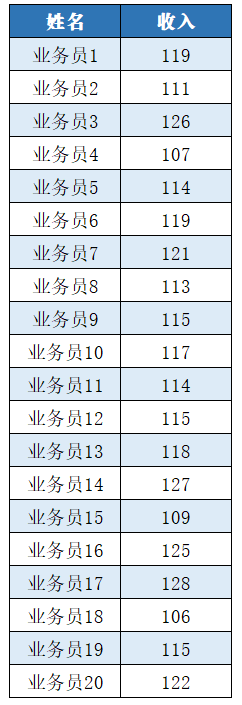
第一步
手动输入频率间隔
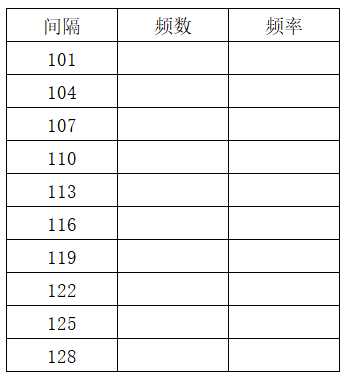
第二步
全部选中存放频数的单元格,并在“公式”选项卡中选择“插入函数”——“Frequency”
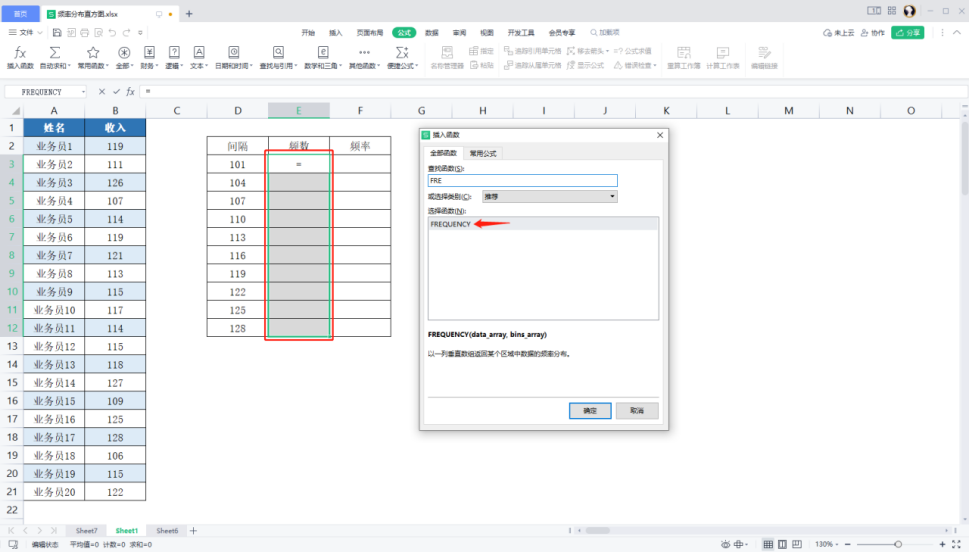
第三步
选择数值:
1.选择一组数值:选择要统计的第一个数据,然后按下Ctrl+Shift+↓,可以实现快速选中
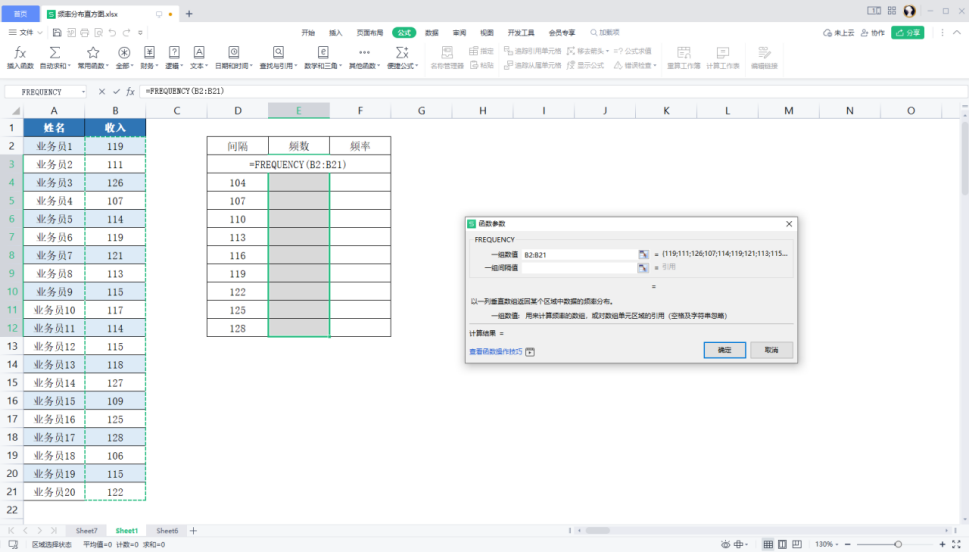
2.选择一组间隔数值:选中第一步设置好的间隔值
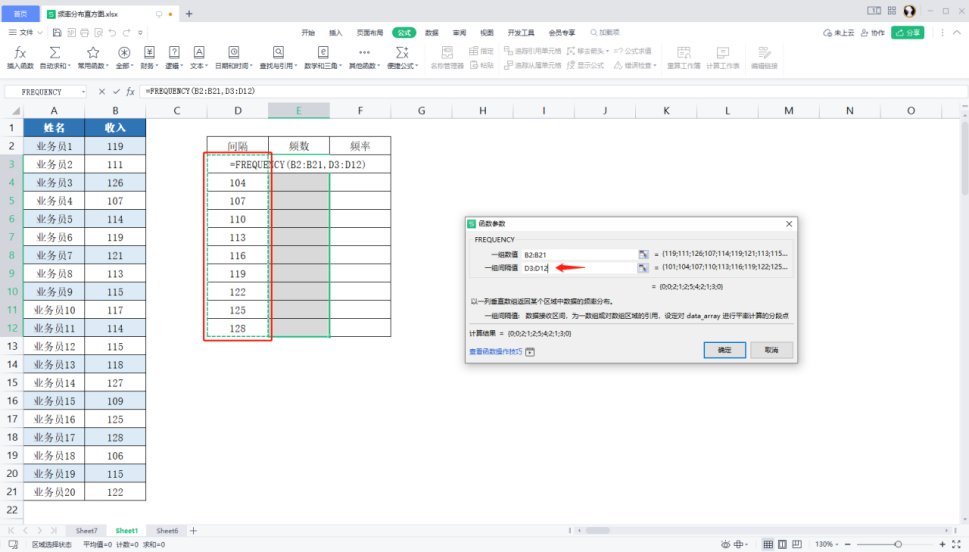
第四步
按下快捷键Ctrl+Shift+Enter,即可完成频数的计算,
频率=频数/总数,在此案例中
在频率的第一个单元格中,输入公式(=E3/20),选中频率的单元格,按快捷键Ctrl+D,即可完成快速填充。
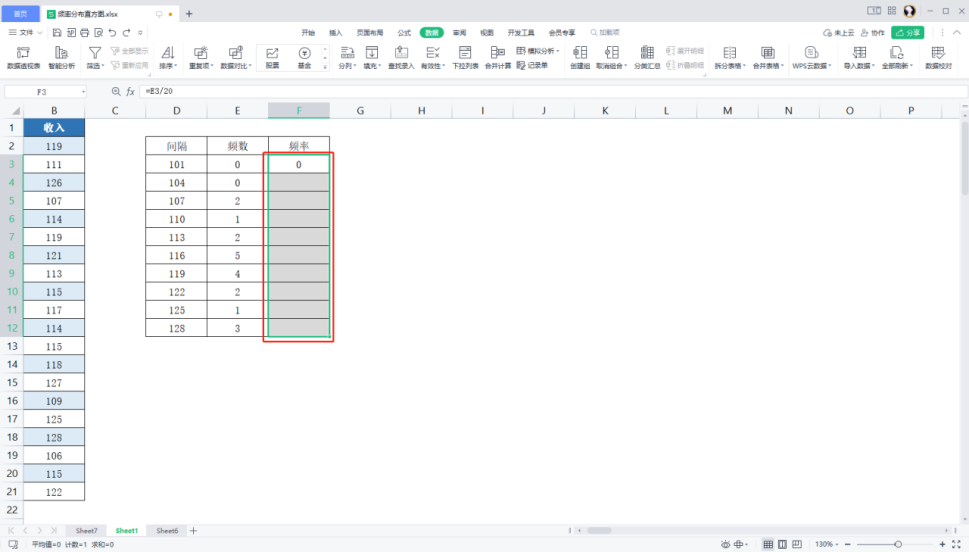
第五步
选中计算好的单元格,单击“插入”选项卡

插入预设表后会发现数据内容不正确,此时我们单击“图表工具”选项卡——选择数据,将系列中的“间隔”删除,在类别中,点击“编辑”按钮
,选中间隔的单元格,点击确定
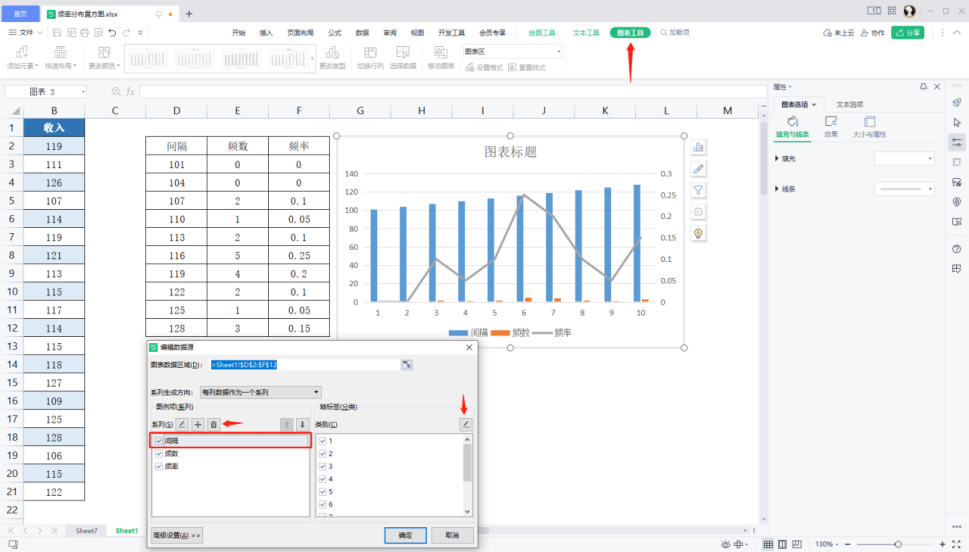
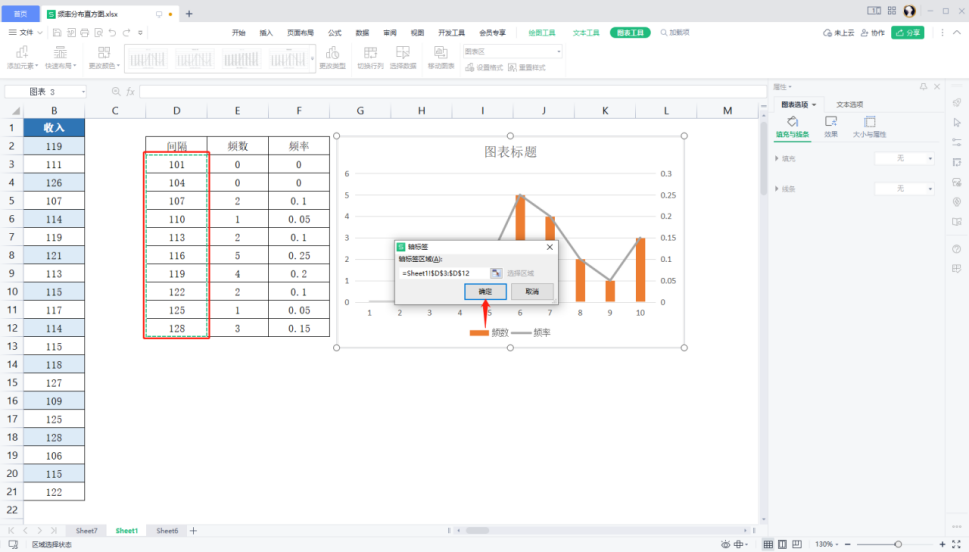
频率分布直方图制作完成。
通过本文的学习,相信你已经掌握了如何使用WPS制作频率直方图的方法。只需按照文中的步骤操作,你就能轻松制作出专业的频率直方图,让你的数据可视化更加直观和有效。
原文链接:https://bbs.wps.cn/topic/412

